
Mundarija:
- Muallif John Day [email protected].
- Public 2024-01-30 13:28.
- Oxirgi o'zgartirilgan 2025-01-23 15:14.



Ushbu loyihada men TCS34725 rang sensori tanladim. Chunki bu sensor boshqalarga qaraganda aniqroq aniqlikni amalga oshiradi va atrofdagi yorug'lik o'zgarishiga ta'sir qilmaydi. Mahsulotni tuzatuvchi robot men Visual Basic -da yaratilgan interfeys dasturi tomonidan boshqariladi. Dastur arduino orqali tezkor ma'lumotlarni oladi va miqdorini chop etadi. mahsulotlarning ekrandagi konteynerlarga o'tkazilishi. Bundan tashqari, qazib olish jarayoni tugagandan so'ng tizim avtomatik ravishda to'xtaydi.
1 -qadam: Materiallar:
Materiallar:
- Arduino Uno (siz boshqa modelni ham ishlatishingiz mumkin)
- TCS34725 Rgb rangni aniqlash sensori
- 2 dona sg90 servo motor
- Jumper kabellari
- Stl fayllarini 3d bosib chiqarish
2 -qadam: mexanik qismlar
Stl fayllarini 3d bosib chiqarish >> yuklab olish
3D printerdan bir necha marta chiqariladigan qismlar ro'yxati:
- yon parca 1. STL >> 2 dona
- bardak. STL >> 6 dona
- qo'llab -quvvatlash. STL >> 4 dona
- pul. STL >> Siz tizimda belgilangan ranglar uchun xohlagancha chop etishingiz mumkin. Har bir chashka o'rtacha 8 ta markadan iborat.
Agar siz rangni kalibrlashni kodda qayta bajarishni xohlamasangiz, quyidagi rang filamentlaridan chop etishingiz mumkin
- Qizil
- Peak
- Yashil
- Sariq
- Och ko'k
- apelsin
- Pushti
3 -qadam: O'chirish diagrammasi:
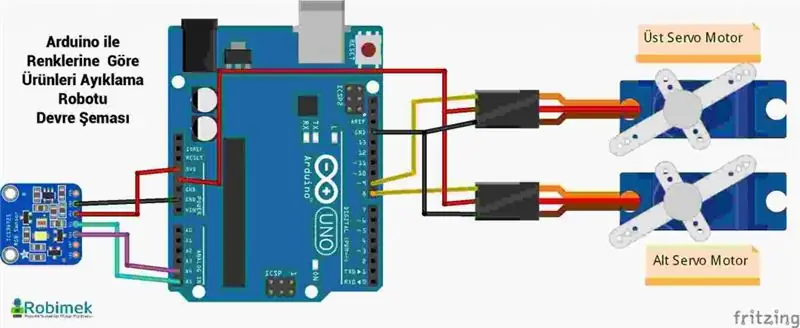
4 -qadam: Dasturiy ta'minot:
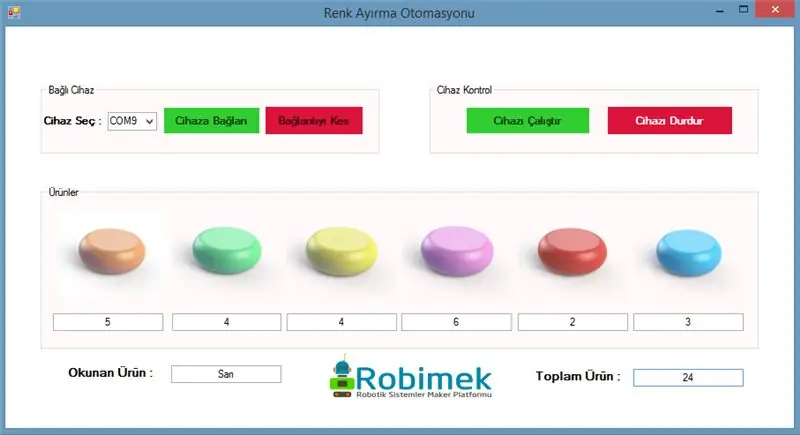
Visual Basic bilan ishlab chiqilgan interfeys dasturi yordamida mahsulotlar bir zumda kuzatiladi. Ilovani ishga tushiring. Arduino ulangan portni tanlang va qurilmaga ulanish tugmasini bosing. Stikerlarni huni ichida qoldiring va siz qurilmani ishga tushirish tugmasini bosganingizda tizim ishlay boshlaydi. Yuqori servo dvigatel kasnaqni kameraga olib kiradi va uni rang sensori bilan tekislaydi. Sensor pulpa rangini aniqlaydi va pastki servo dvigatel qaysi gumbazga qaraganligi haqida ma'lumot yuboradi. Yuqori servo vosita kasnaqni harakatga keltiradi va to'pni yuboradi. Interfeys dasturida ajratuvchi markalarning rangi qanday ekanligi darhol ekranda chop etiladi. Barcha shtamplar o'chirilganda, interfeys dasturi avtomatik ravishda tizimni yopadi va ekranga ma'lumotli xabar yuboradi.
Arduino va vizual asosiy kodlarni bu erda topishingiz mumkin >> Arduino va vizual asosiy kod
Tavsiya:
Kompyuterni boshqarish uchun eski noutbukning sensorli panelini qayta ishlating!: 11 qadam (rasmlar bilan)

Kompyuterni boshqarish uchun eski noutbukning sensorli panelini qayta ishlating !: PS/2 noutbuklarining sensorli panellari mikrokontroller bilan ishlashda eng zo'r foydalanuvchi interfeysi qurilmalaridan biridir. Barmoqlarning siljishi va tegishi imo -ishoralarni boshqarishni juda oddiy va qiziqarli tarzda amalga oshirishi mumkin. Ushbu yo'riqnomada keling, uni birlashtiramiz
Kompyuterni boshqarish qutisi: 10 qadam (rasmlar bilan)

Kompyuterni boshqarish qutisi: Hammaga salom! Men bu qutini " yaxshilash " mening kompyuterim, u bilan siz Internetga ulanishni, audio chiqish va mikrofon kirishini o'zgartirishingiz mumkin. Shuningdek, siz kompyuter korpusining har bir muxlisini yoqishingiz va o'chirishingiz va tezligini boshqarishingiz mumkin, hatto
Wi -Fi va IQ masofadan boshqarish pulti va Android ilovasi yordamida NodeMCU va IQ qabul qilgich bilan 8 ta o'rni boshqaruvi: 5 qadam (rasmlar bilan)

Wi -Fi va IQ masofadan boshqarish pulti va Android ilovasidan foydalangan holda NodeMCU va IQ qabul qilgich bilan 8 ta o'rni boshqaruvi: Wi -Fi va ir masofali va android ilovasi orqali nodemcu va ir qabul qilgich yordamida 8 ta o'rni kalitini boshqarish. Masofadan boshqarish pulti Wi -Fi ulanishidan qat'i nazar ishlaydi. BU YERGA
NodeMCU (ESP8266) va Blynk ilovasi yordamida uy jihozlarini boshqarish: 8 qadam (rasmlar bilan)

Uy jihozlarini NodeMCU (ESP8266) va Blynk ilovasi yordamida boshqarish: Ushbu qo'llanmada biz chiroqni boshqarish uchun Blynk va NodeMCU (ESP8266) dan foydalanishni o'rganamiz (boshqa har qanday maishiy texnika yaxshi bo'ladi), kombinatsiya bo'ladi. Internet orqali bo'lish. Bu ko'rsatmaning maqsadi oddiy narsalarni ko'rsatish
PSP -ni kompyuter boshqaruv paneli sifatida ishlatish va keyin kompyuterni PSP bilan boshqarish: 5 qadam (rasmlar bilan)

PSP -ni kompyuterni joystik sifatida ishlatish va keyin PSP yordamida kompyuterni boshqarish: Siz PSP homebrew -dan foydalanib juda ko'p ajoyib ishlarni bajarishingiz mumkin va men sizga bu PSP -ni o'yin o'ynash uchun joystik sifatida ishlatishni o'rgataman. sichqoncha sifatida joystikdan foydalanish imkonini beruvchi dastur. Mana, ona
